10 виправлень: The Sims 3 постійно виходить з ладу
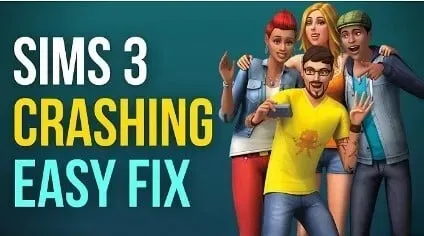
Sims 3 дозволяє поринути у віртуальний світ ігор. Багато користувачів люблять цю гру. Багато користувачів стикаються з тим , що Sims 3 постійно вилітає. Іноді це розчарує вас посеред гри. Ми вас забезпечимо. У цій статті описано причини та способи вирішення цієї проблеми.
Причини, чому The Sims 3 постійно вилітає
- Неправильні налаштування гри
- Застарілий або пошкоджений драйвер відеокарти
- Застаріла операційна система
- Застарілий DirectX
- Проблема пов’язаного мода
1. Неправильні налаштування гри
Витратьте трохи часу на налаштування гри. Якщо ви робите їх поспішно, швидше за все, ви можете зробити деякі помилки. Якщо налаштування гри правильні, ви не зіткнетеся зі збоями.
2. Застарілий або пошкоджений драйвер відеокарти
Застарілі драйвери відеокарти також є причиною збоїв у Sims 3. Встановіть останню версію драйвера відеокарти з офіційного сайту виробника або з диспетчера пристроїв.
3. Застаріла операційна система
Ви повинні часто перевіряти, чи всі оновлення було зроблено для Windows. Якщо якісь оновлення залишаються, вам слід негайно оновити їх, щоб вирішити проблему збою.
4. Застарілий DirectX
Застарілий DirectX також може бути причиною збоїв у Sims 3. Їхнє оновлення може вирішити цю проблему та забезпечити кращий досвід.
5. Проблема пов’язаних модів
Непотрібні модифікації також можуть створити проблеми зі збоями в Sims 3. Якщо ви нещодавно встановили будь-які моди, і проблема виникає після цього, ймовірно, що проблема пов’язана з нещодавно встановленими модами.
Виправлення, коли The Sims 3 постійно вилітає
- Встановіть останній патч гри
- Відновити Game Tool до початкового стану
- Перевірте налаштування гри
- Видаліть нещодавно встановлені моди
- Запустіть вбудований засіб вирішення проблем
- Оновіть драйвер відеокарти
- Оновіть DirectX
- Виконайте чисте завантаження системи
- Оновіть свою ОС
- Видаліть файл Missingdeps.idx
1. Встановіть останній патч для гри.
Розробники зазвичай випускають останні оновлення гри, щоб покращити ігровий процес і виправити помилки в попередніх оновленнях. Ви повинні відвідати їхній офіційний веб-сайт, перевірити останній патч гри та встановити його.
Після встановлення останнього патча для гри перезавантажте комп’ютер, запустіть Sims 3 і перевірте, чи працює він правильно чи ні. Якщо проблему не вирішено, спробуйте решту рішень.
2. Відновіть ігровий інструмент до Origin
Якщо ви встановили The Sims 3 через Origin, скористайтеся вбудованим інструментом відновлення гри, щоб зупинити зависання гри. Виконайте наведені нижче кроки, щоб відновити оригінальний ігровий інструмент.
- Запустіть клієнт Origin.
- Перейдіть до моїх ігор і перегляньте список ігор.
- Клацніть правою кнопкою миші The Sims 3. У списку виберіть опцію відновлення гри.
- На екрані з’являться інструкції для завершення операції. Слідкуйте за ними уважно.
- Виконавши наведені вище кроки, перезавантажте ноутбук або ПК і перевірте, чи проблему вирішено.
3. Перевірте налаштування гри
Збій Sims 3 також може статися, якщо у вас неправильні налаштування гри. Якщо так, перевірте налаштування гри. Нижче наведено кілька порад щодо налаштування гри.
- Вимкніть розширену опцію візуалізації.
- Спробуйте зіграти в Sims 3 у режимі Windows. Якщо ця опція недоступна, натисніть Alt+Enter у грі. Він перейде в режим Windows.
- Знизьте налаштування графіки.
- Якщо у вас немає чудового ігрового обладнання, вибирайте швидкість, а не якість.
4. Видаліть недавно встановлені моди
З’ясувалося, що нещодавно встановлені модифікації також можуть спричинити збій у The Sims 3. Якщо ви нещодавно встановили будь-які нові модифікації гри, видаліть їх і перевірте, чи проблема зникла. Це рішення спрацювало для багатьох гравців.
Варто спробувати. Якщо ви останнім часом не встановлювали жодних модів, пропустіть це рішення. Виконайте наведені нижче дії, щоб видалити нещодавно встановлені моди.
- Натисніть значок пошуку та знайдіть програму Панель керування.
- Ви повинні переглядати його з великими значками. Натисніть «Програми та засоби».
- Під розширенням Sims 3 Pets натисніть на домашніх тварин розширення.
- Натисніть на нього та натисніть «Видалити».
- Тепер перезавантажте систему та перевірте, чи проблему вирішено.
5. Запустіть вбудований засіб усунення неполадок
У Microsoft Windows є кілька вбудованих засобів усунення несправностей, через які The Sims 3 постійно виходить з ладу. Запустіть засіб усунення несправностей сумісності програм, щоб вирішити цю проблему. Виконайте ці кроки, щоб запустити вбудований засіб усунення несправностей.
- Натисніть значок пошуку та знайдіть програму Панель керування.
- Ви повинні переглядати його з маленькими значками. У цьому списку виберіть варіант усунення несправностей.
- На панелі ліворуч натисніть Переглянути все.
- Натисніть опцію «Усунення несправностей сумісності програм».
- З’явиться спливаюче вікно. Натисніть на вкладку «Додатково». Установіть прапорець Автоматично застосовувати ремонт. Натисніть далі.
- Windows автоматично почне пошук програм. Це займе деякий час.
- Виберіть свою гру з результатів пошуку та натисніть «Далі».
- Будуть надані інструкції на екрані. Уважно дотримуйтесь інструкцій і дотримуйтесь їх.
- Після завершення процесу усунення несправностей перезавантажте ноутбук або ПК і перевірте, чи проблему вирішено.
6. Оновіть драйвер відеокарти
Застарілий або пошкоджений драйвер відеокарти також є причиною збою Sims 3. Це впливає не тільки на ігри Sims 3, але й на деякі інші ігри. Щоб вирішити цю проблему, спробуйте оновити драйвер до останньої версії.
Один із найпростіших способів оновити драйвер відеокарти — завантажити інтерфейси з веб-сайту виробника GPU. Тут ви можете отримати оновлення та встановити їх. Наприклад, якщо ви використовуєте драйвери відеокарти Nvidia або Intel, ви можете завантажити їх безпосередньо з їхнього веб-сайту.
Щоб оновити драйвер відеокарти, виконайте наведені нижче дії.
- Натисніть клавішу Windows + R на клавіатурі.
- Введіть
devmgmt.mscі натисніть OK. - Відкриється вікно диспетчера пристроїв. Розгорніть розділ відеоадаптери.
- Клацніть його правою кнопкою миші та виберіть опцію оновлення драйвера.
- З’явиться спливаюче вікно. При цьому натисніть на автоматичний пошук оновленого програмного забезпечення драйвера.
- Windows шукатиме останній драйвер відеокарти у вашій системі та в Інтернеті. Якщо він знайде будь-який драйвер, він автоматично його встановить. Це займе деякий час.
- Після завершення ефектів перезавантажте систему та перевірте, чи проблему вирішено.
7. Оновіть DirectX
Якщо проблема не зникає після оновлення драйвера відеокарти, наступним рішенням є оновлення DirectX. Виконайте ці дії, щоб перевірити функції DirectX.
- Натисніть клавішу Windows + R на клавіатурі, щоб відкрити вікно запуску.
- Введіть
dxdiagі натисніть OK.
- Він запустить засіб діагностики DirectX.
- Перейдіть на вкладку Система та перевірте свою версію DirectX. Щоб перевірити функції рівня, перейдіть на вкладку дисплея.
- Якщо версія не остання, її потрібно оновити.
- Якщо ви використовуєте Windows 8/8.1/10, ви можете встановити її безпосередньо з веб-сайту.
- Ви повинні встановити пакет оновлень за допомогою Windows 7/Vista/XP.
- Щоб дізнатися більше про оновлення DirectX, відвідайте офіційний веб-сайт Microsoft.
8. Чисте завантаження системи
Деякі з ваших фонових програм можуть використовувати більше віртуальної пам’яті, що в цьому випадку сповільнить продуктивність комп’ютера та призведе до таких проблем, як The Sims 3. Один із найпростіших способів вирішити цю проблему – це чисте завантаження комп’ютера. Виконайте наведені нижче кроки для чистого завантаження системи.
- Натисніть клавішу Windows + R на клавіатурі.
- Введіть
msconfigі натисніть OK. - Відкриється вкладка конфігурації системи. Клацніть на вкладку Служби.
- Поставте прапорець, щоб приховати всі служби Microsoft. Натисніть кнопку Вимкнути все. Натисніть Застосувати.
- Перейдіть на вкладку запуску. Натисніть відкритий диспетчер завдань.
- Виберіть один за одним елементи запуску та натисніть «Вимкнути».
- Виконавши всі ці дії, перезавантажте систему та перевірте, чи проблема вирішена.
9. Оновіть ОС
Якщо ви використовуєте застарілу ОС, це призведе до постійних збоїв The Sims 3. Це можна вирішити, встановивши останні оновлення Windows. Для користувачів Windows 8.1, чи можете ви оновити до Windows 10? У Windows 10 було покращено ігровий досвід Microsoft. Додано багато ігрових функцій, наприклад Game DVR.
Виконайте ці дії, щоб перевірити наявність оновлень Windows.
- Натисніть піктограму пошуку та знайдіть програму налаштувань за умовчанням.
- Натисніть Оновлення та безпека.
- Натисніть Перевірити наявність оновлень.
- Натисніть «Встановити», щоб оновити незавершені оновлення.
10. Видаліть файл Missingdeps.idx
Виконайте такі дії, щоб видалити Missingdeps.idx.
- Відкрийте Провідник файлів і перейдіть до розділу Документи.
- Перейдіть до наступного шляху – Electronic Arts\Sims 3\dc cache
- Видаліть відсутній файл deps.idx.
- Тепер перезапустіть систему та перевірте, чи проблема вирішена.
Висновок
Я сподіваюся, що наведені вище рішення допомогли вам вирішити проблему, через яку The Sims 3 постійно виходить з ладу. Ця проблема має різні причини. Причини також перераховані вище, щоб отримати уявлення про проблему. Спробуйте рішення одне за іншим, щоб знайти причину проблеми.
FAQ
Чому The Sims 3 така повільна?
Якщо у вас встановлено занадто багато модів або ви намагаєтеся запустити занадто багато активних симів, гра буде заїкатися. Це також може бути пов’язано з проблемами пам’яті.
Чому Sims 4 постійно вилітає після оновлення?
Це пов’язано з проблемою в одному або кількох пошкоджених файлах у папці гри. Одним з винуватців цього є застарілий мод або елемент cc. Щоб знайти причину збою, надішліть вміст пакетами в нову папку гри.
Чому My Sims 4 постійно аварійно завершує роботу під час запуску?
Якщо запуск не вдається, видаліть і перевстановіть джерело. Він відновить Sims 3 через Origin. У бібліотеці ігор клацніть правою кнопкою миші Sims 3 і виберіть Repair Game. Це очистить кеш Sims 3.
Скільки оперативної пам’яті мені потрібно для The Sims 3?
Щоб грати в The Sims 3, ви повинні мати еквівалентні або додаткові 0,5 ГБ оперативної пам’яті. Це мінімальна вимога для гарного ігрового процесу.



Залишити відповідь